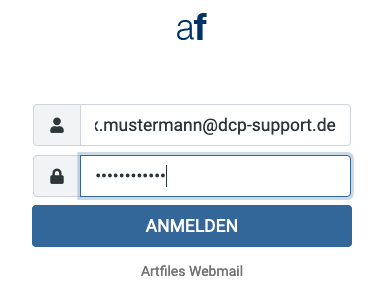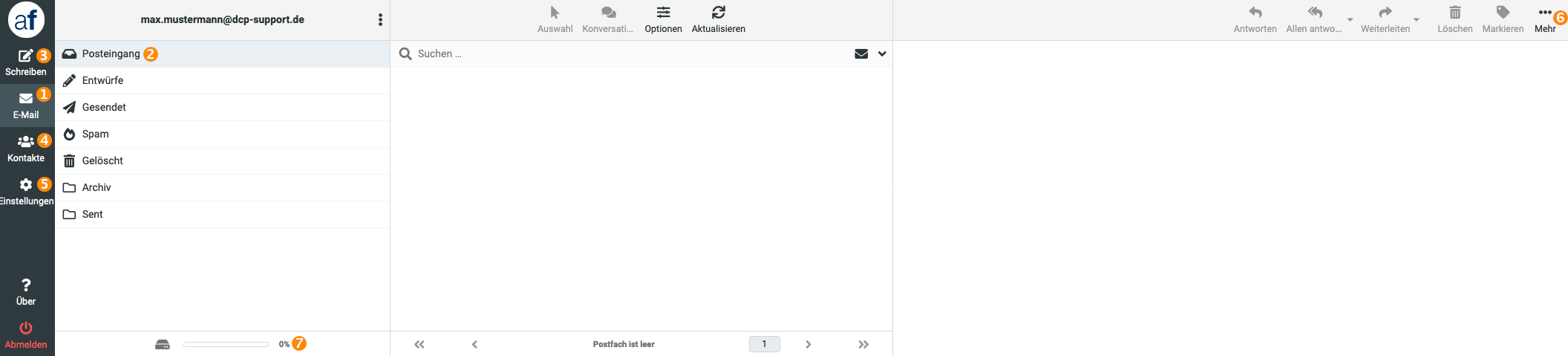Das erste Webmail-Login: Unterschied zwischen den Versionen
Ks (Diskussion | Beiträge) Keine Bearbeitungszusammenfassung |
Ks (Diskussion | Beiträge) Keine Bearbeitungszusammenfassung |
||
| (3 dazwischenliegende Versionen von 2 Benutzern werden nicht angezeigt) | |||
| Zeile 1: | Zeile 1: | ||
[[category:Tutorial]][[category:fertig]][[category: | [[category:Tutorial]][[category:fertig]][[category:E-Mail]] | ||
Sie können Ihre E-Mails jederzeit über das Webmailkonto einsehen. Wenn Sie von unterwegs in Ihre E-Mails schauen wollen oder wenn Sie Probleme mit Ihrem Mailclient haben, dann können Sie sich hier mit Ihrer E-Mail Adresse und Ihrem Passwort anmelden: https://webmail.artfiles.de/ | Sie können Ihre E-Mails jederzeit über das Webmailkonto einsehen. Wenn Sie von unterwegs in Ihre E-Mails schauen wollen oder wenn Sie Probleme mit Ihrem Mailclient haben, dann können Sie sich hier mit Ihrer E-Mail Adresse und Ihrem Passwort anmelden: https://webmail.artfiles.de/ | ||
[[Datei: | [[Datei:Bildschirmfoto 2020-03-02 um 09.46.06.png]] | ||
Sie sehen folgendes Fenster: | Sie sehen folgendes Fenster: | ||
[[Datei: | [[Datei:Erster login.png]] | ||
# Sie befinden sich im Register E-Mail | # Sie befinden sich im Register E-Mail | ||
# Links sehen Sie die Ordner für den Posteingang, Entwürfe, Gesendet, Spam und Gelöscht. Über die 8 können Sie weitere Ordner erstellen. | # Links sehen Sie die Ordner für den Posteingang, Entwürfe, Gesendet, Spam und Gelöscht. Über die 8 können Sie weitere Ordner erstellen. | ||
# Sie erstellen eine leere E-Mail | # Sie erstellen eine leere E-Mail | ||
# Sie klicken auf das Register | # Sie klicken auf das Register Kontakte. | ||
# Sie klicken auf das Register Einstellungen. | # Sie klicken auf das Register Einstellungen. | ||
# Hier drucken, speichern, verschieben, kopieren und öffnen Sie eine E-Mail im neuen Fenster. | # Hier drucken, speichern, verschieben, kopieren und öffnen Sie eine E-Mail im neuen Fenster. | ||
# Zeigt die Nutzung des zur Verfügung stehenden E-Mailspeichers an. | # Zeigt die Nutzung des zur Verfügung stehenden E-Mailspeichers an. | ||
Aktuelle Version vom 16. März 2020, 10:33 Uhr
Sie können Ihre E-Mails jederzeit über das Webmailkonto einsehen. Wenn Sie von unterwegs in Ihre E-Mails schauen wollen oder wenn Sie Probleme mit Ihrem Mailclient haben, dann können Sie sich hier mit Ihrer E-Mail Adresse und Ihrem Passwort anmelden: https://webmail.artfiles.de/
Sie sehen folgendes Fenster:
- Sie befinden sich im Register E-Mail
- Links sehen Sie die Ordner für den Posteingang, Entwürfe, Gesendet, Spam und Gelöscht. Über die 8 können Sie weitere Ordner erstellen.
- Sie erstellen eine leere E-Mail
- Sie klicken auf das Register Kontakte.
- Sie klicken auf das Register Einstellungen.
- Hier drucken, speichern, verschieben, kopieren und öffnen Sie eine E-Mail im neuen Fenster.
- Zeigt die Nutzung des zur Verfügung stehenden E-Mailspeichers an.